| Oracle® Fusion Middleware Oracle Business Intelligence基礎ガイド 11gリリース1 (11.1.1) E64853-01 |
|
 前 |
 次 |
列には、分析によって返された個々のデータが含まれています。列は、分析エディタの「基準」タブの「選択された列」ペインで管理します。そのペインでは、分析に表示される列を並べ替えたり、分析の結果を結合したり、基準から列を削除したりすることができます。
列には、列に含まれる情報のタイプを示す名前(アカウント、売上など)が付けられています。たとえば、営業成績分析に売上列を追加することができます。
列を追加するには、次のステップを実行します。
編集する分析を開きます。
オプションで、「サブジェクト領域」ペインで、「サブジェクト領域のソート」をクリックし、「AからZ」を選択して昇順にソートします。降順にソートするには「ZからA」を選択します。リスト順序をその元の状態に戻すには、「保存した順序でソート」を選択します。
オプションで、「サブジェクト領域」ペインに直近の列が表示されていることを確認します。管理者権限がある場合、「表示のリフレッシュ」をクリックして、適切なオプションを選択します。
| オプション | 説明 |
|---|---|
| 表示のリフレッシュ | Oracle Business Intelligenceサーバー・キャッシュをリフレッシュすることなく、サブジェクト領域をリフレッシュします。このオプションは、サブジェクト・エリアに表示される予定の列が含まれていない場合に選択します。 |
| サーバー・メタデータの再ロード | 管理者がリポジトリに新しいメタデータを作成したことがわかっている場合は、サブジェクト領域のメタデータをリロードします。このオプションは、表示をリフレッシュしても、サブジェクト・エリアに表示される予定の列が含まれていない場合に選択します。 |
次のいずれかの方法で、分析エディタの「基準」タブにある「サブジェクト領域」ペインから「選択された列」ペインに列を移動します。
「サブジェクト領域」ペインから列を選択します。
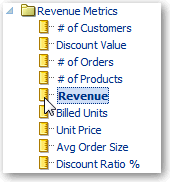
「選択された列」ペイン上の列の任意の位置に、列をドラッグ・アンド・ドロップします。
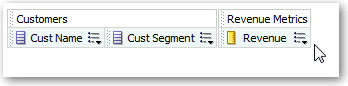
|
ヒント: 連続しない複数の列を選択するには、[Ctrl]キーを押したまま、含める各列をクリックし、列を「選択された列」ペインにドラッグします。 |
「サブジェクト領域」ペインの列をダブルクリックします。
列の順序を変更するには、列の上の十字を使用して、列を別の位置にドラッグ・アンド・ドロップします。

列を削除する手順:
編集する分析を開きます。
「選択された列」ペインで、列名の横にある「オプション」をクリックします。
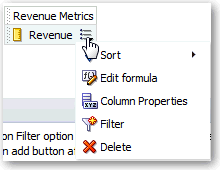
「削除」をクリックします。
すべての列を削除するには、「基準からすべての列を削除します。」をクリックします。削除操作は確認されず、このオプションは元に戻せないことに注意してください。